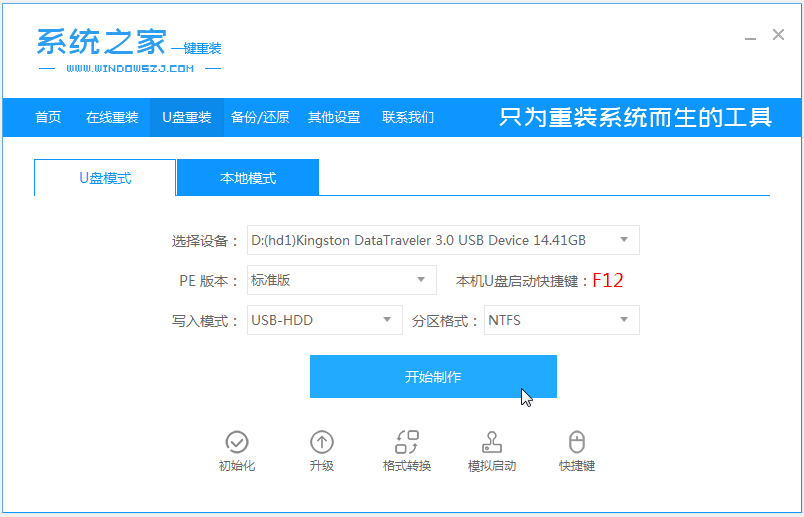
有小伙伴想要通过u盘重装系统的方法来解决电脑遇到的一些问题,但是自己之前没有接触过系统重装,不知道怎么制作u盘pe系统重装系统。其实我们可以借助工具轻松实现u盘重装目的,下面小编就给大家演示一个简单的u盘pe系统重装教程。
具体的步骤如下:
1、在电脑上下载安装系统之家一键重装系统工具,关闭电脑的杀毒软件,插入一个8g以上的空白u盘,选择u盘模式开始制作。
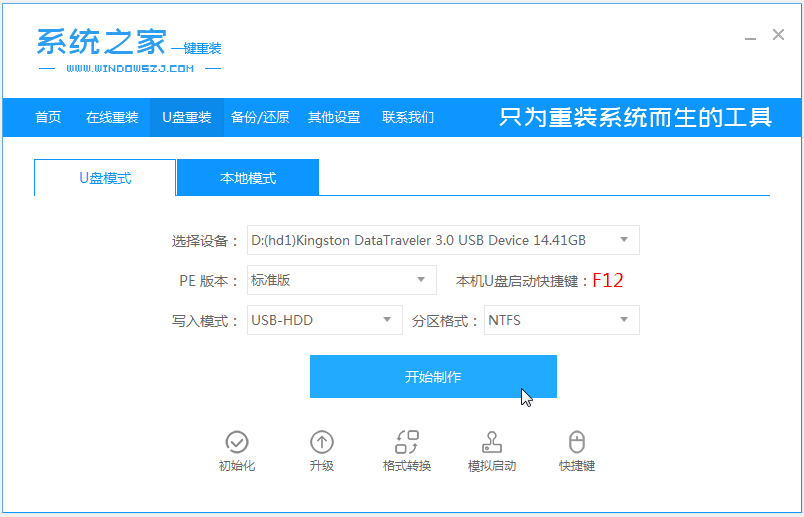
2、选择需要安装的系统,点击开始制作。
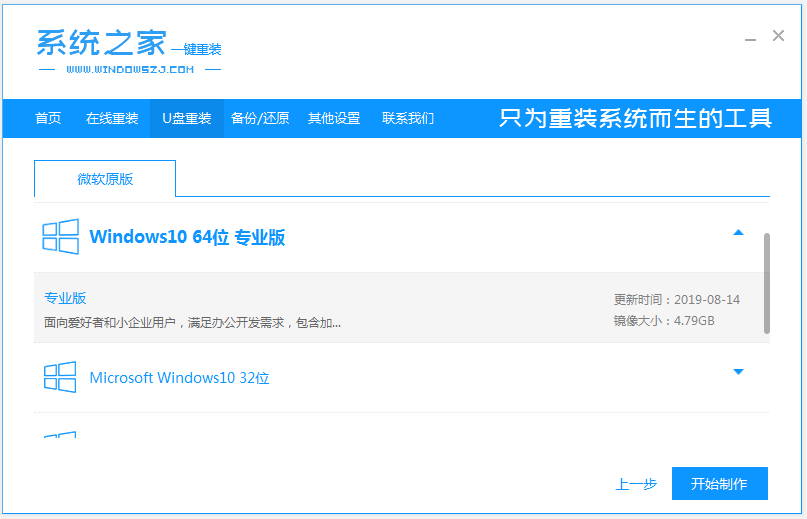
3、启动盘制作完成后,可以预览下自己电脑对应的启动热键,确认后拔除u盘即可。
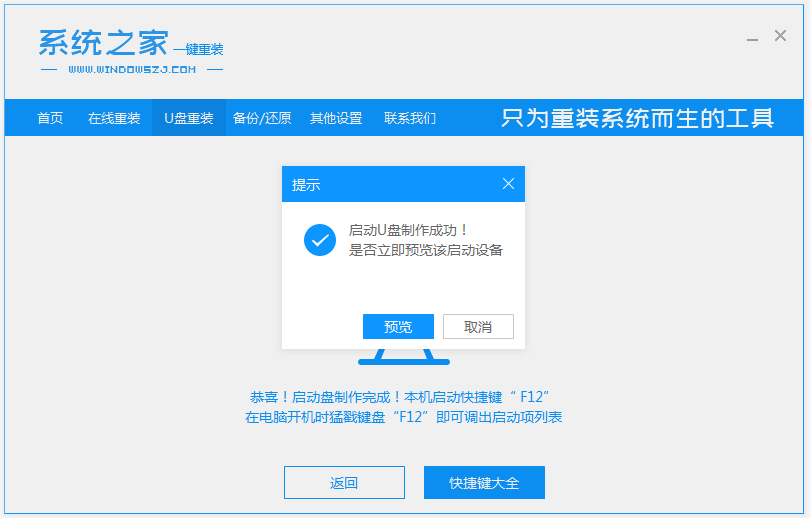
4、把u盘启动盘插入要重装的电脑中,开机不断按启动热键进快速启动项,选择u盘启动项回车。
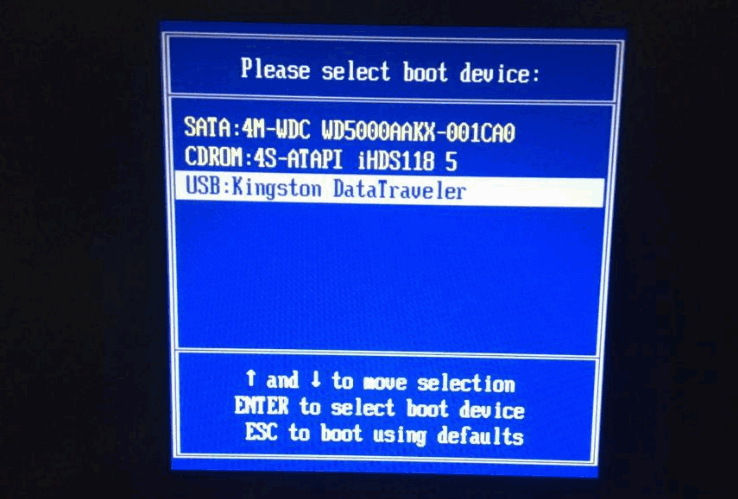
5、进入pe选择界面,选择01项pe系统进入。
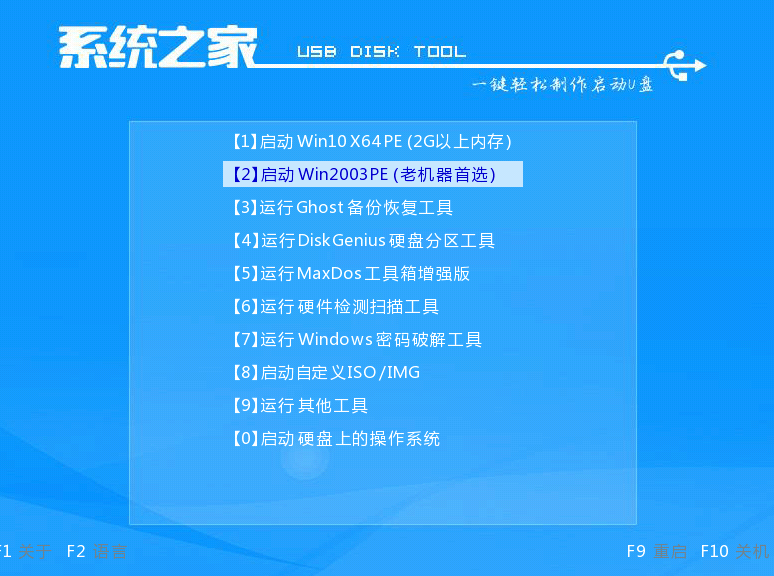
6、打开系统之家装机工具,选择系统点击安装到c盘。
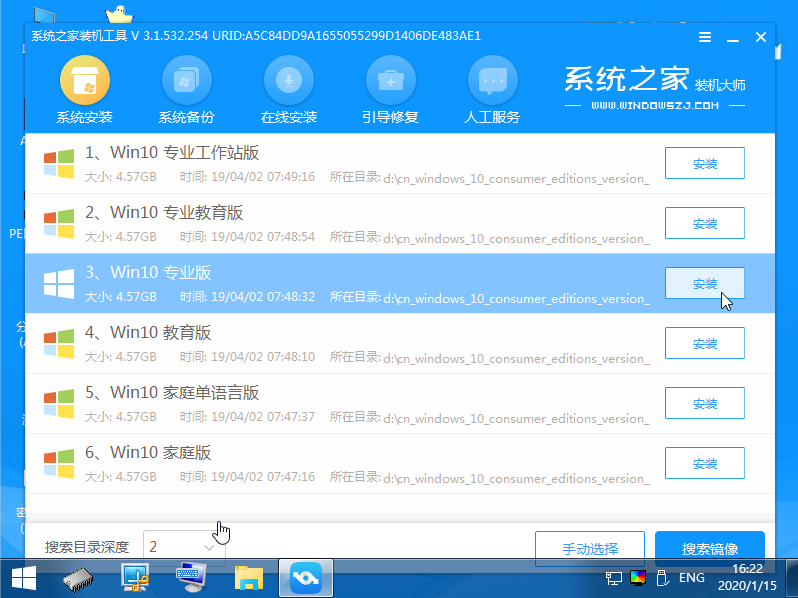
7、等待安装完成后,选择立即重启。

8、期间可能会重启多次,等进入到系统桌面后即表示安装完成。
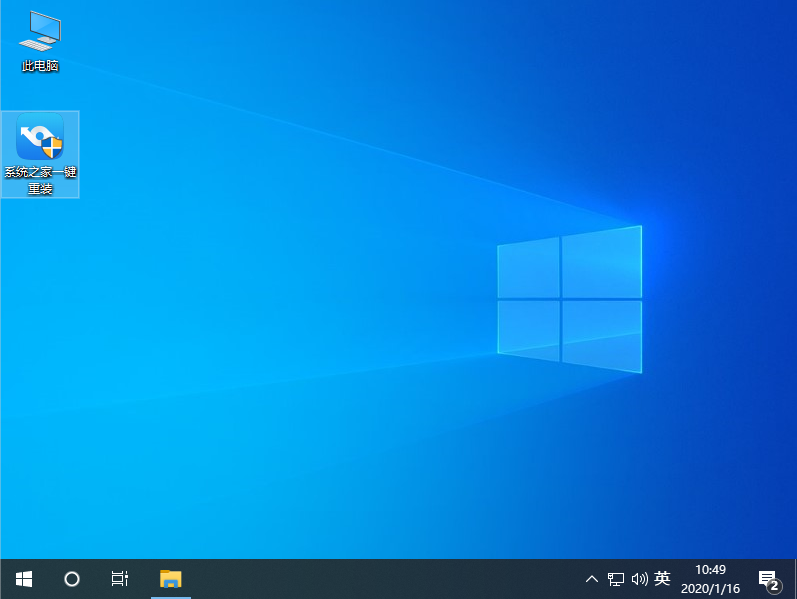
以上便是借助系统之家一键重装系统工具制作u盘启动盘重装系统教程,有需要的小伙伴可以参照教程进行操作。




